Hướng dẫn chi tiết gỡ bỏ chương trình Babylon và Babylon toolbar trên Firefox
Tiếp theo bài viết hướng dẫn gỡ bỏ chương trình phần mềm từ điển và dịch thuật Babylon cũng như các thanh toolbar của nó cho các trình duyệt Internet Explorer và Google Chrome, VnReview tiếp tục hướng dẫn bạn cách gỡ bỏ Babylon trên trình duyệt FireFox.
Bước 1: Vào Start > Control Panel > Add or Remove Programs > chọn các cài đặt liên quan đến Babylon > remove. Sau đó vào C: C:\Program Files tìm xóa thư mục Babylon (nếu còn).

Bước 2: mở trình duyệt Firefox > từ chữ Firefox màu vàng cam bên góc trên cùng bên trái cửa sổ trình duyệt Firefox > bấm vào hình tam giác nhỏ để xổ xuống Menu > chọn Add-ons (phím tắt Ctrl+Shift+A) > cửa sổ mới hiện ra > click vào Extensions > chọn Remove tất cả những gì liên quan đến Babylon (mục nào không có Remove thì chọn Disable).

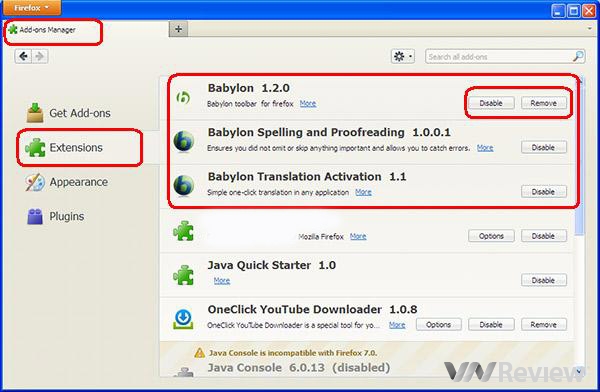
Bước 3: Đặt lại máy chủ tìm kiếm cho trình duyệt > bấm vào hình tam giác nhỏ ở thanh tìm kiếm > chọn Manage Search Engines > cửa sổ Manage Search Engines List hiện ra > kích vào Search the web (Babylon) > Remove > tôi chọn Google làm máy tìm kiếm mặc định > Ok.
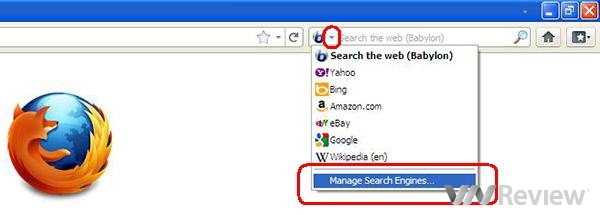

Bước 4: thiết lập lại Home Page > vào Firefox ở góc trên bên trái > Options > Options > tại thẻ General, gõ vào trang muốn hiển thị ở hộp Home Page, nếu muốn trở về mặc định thì bấm Restore to Default > Ok.
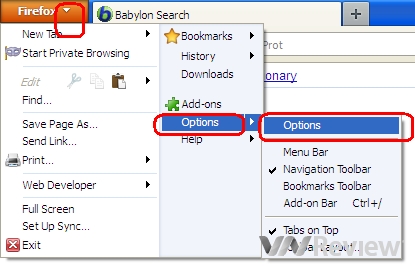
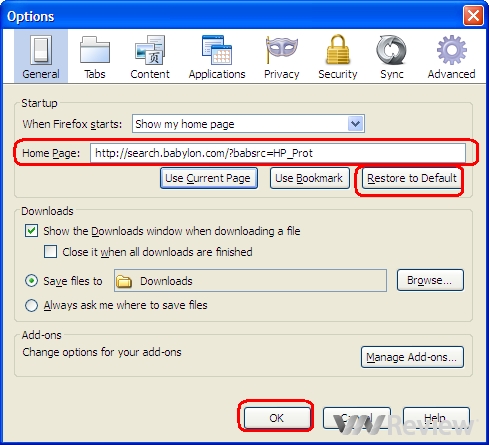
Đối với trình duyệt Firefox tôi đang sử dụng, khi bấm vào dấu "+" để mở tab mới (phím tắt là Ctrl+T) thì vẫn hiện ra trang tìm kiếm của Babylon (trước đó đã thực hiện các bước gỡ bỏ, thiết lập như trên). Để gỡ bỏ "sự khó chịu" này, bạn làm theo Bước 5 bên dưới.
Bước 5: gõ vào thanh địa chỉ trình duyệt chữ "about:config" rồi Enter > bấm nút "I'II be careful, I promise!" > nhập vào hộp Search nội dung "browser.newtab.url" > Enter > kick đúp chuột vào khóa browser.newtab.url > xóa nội dung trỏ đến search.babylon, thay bằng "http://search.google.com" để khi mở tab mới sẽ hiện trang google search hoặc để trắng (mở tab mới không có gì) > Ok > Đóng trình duyệt Firefox rồi mở lại.
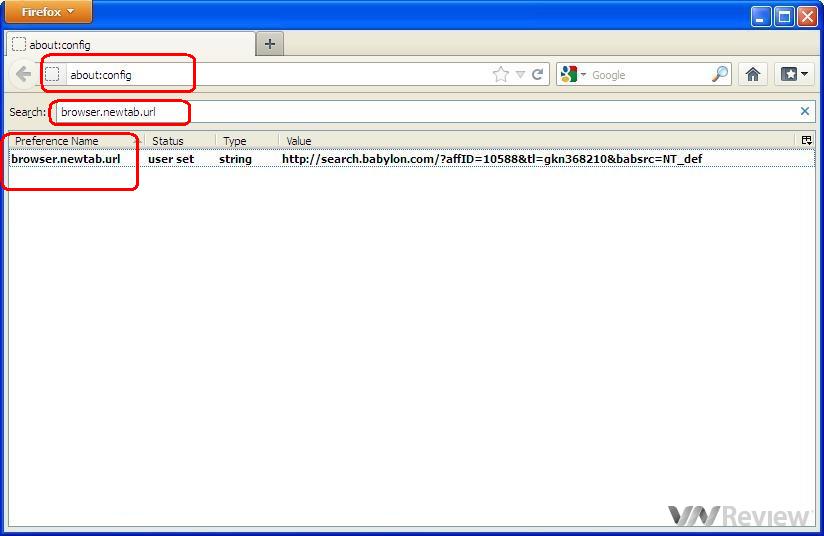

Chúc các bạn thành công!
Tuấn Linh